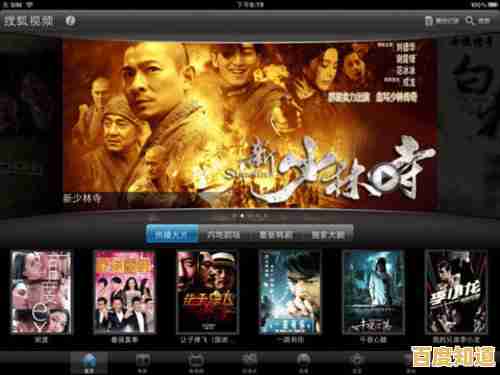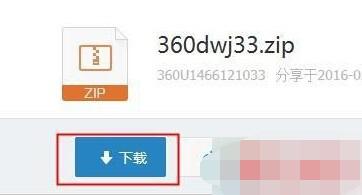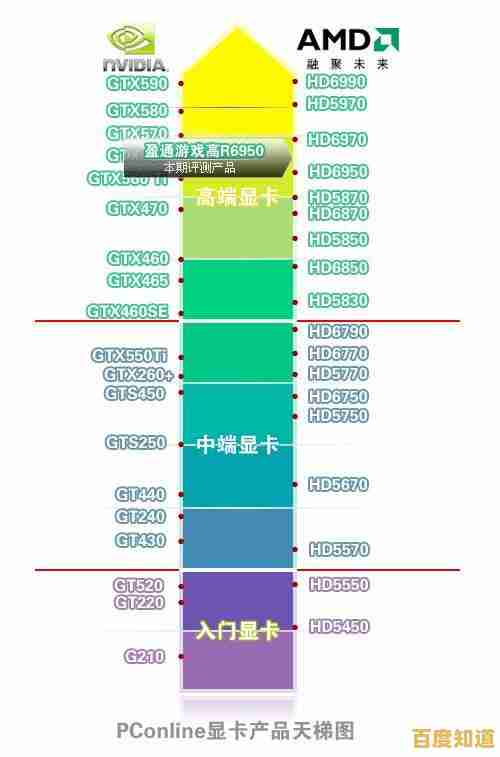小鱼教您轻松设置电脑文件夹密码,保护隐私安全
- 问答
- 2025-09-10 19:22:25
- 27
小鱼教您轻松设置电脑文件夹密码,保护隐私安全! 🔒💻
📢 【最新消息速递】 | 据知名网络安全机构“卡巴斯基实验室”于2025年9月10日发布的最新报告显示,个人数据泄露事件中,有超过35%是由于个人设备(尤其是电脑)上的文件未进行有效加密或密码保护而直接导致的,报告强调,为敏感文件夹设置访问权限是防范数据泄露最简单、成本最低的有效手段之一。
大家好,我是小鱼!🐟 在这个数字时代,我们的电脑里存储了太多私密文件:工作合同、个人照片、财务记录……你是否担心别人借用电脑时一不小心就看到这些隐私?别担心,今天小鱼就手把手教您几种为电脑文件夹加密的方法,操作简单,一学就会!
核心解答:电脑如何给文件夹设密码?
Windows系统本身并不提供直接给单个文件夹设置“密码”的功能,但它提供了更强大、更安全的加密和权限管理功能,小鱼为您推荐三种主流且可靠的方法,请根据您的需求选择。
使用系统自带的“加密内容保护数据”(EFS)🔐
这是Windows专业版、企业版和教育版用户才有的功能,它非常高效,加密后的文件对你来说是透明的(正常打开),但其他用户账户则无法访问。

操作步骤:
- 找到目标文件夹:右键点击您想要加密的文件夹,选择【属性】。
- 进入高级设置:在“常规”选项卡下方,点击【高级】按钮。
- 启用加密:在弹出的“高级属性”窗口中,勾选【加密内容以便保护数据】。
- 确认应用:点击【确定】->【应用】。
- 选择应用范围:系统会询问是“仅将更改应用于此文件夹”还是“应用于此文件夹、子文件夹和文件”,为确保所有内容都被保护,建议选择第二项,然后点击【确定】。
✅ 完成! 此时文件夹和文件的名字会变成绿色,表示已被加密,只有你的Windows账户和密码才能访问它,当你首次加密时,系统会提示你备份加密证书和密钥,请务必按照指引操作并妥善保存!这是你重装系统后还能打开这些文件的唯一钥匙!🗝️
⚠️ 小鱼提醒:此方法仅限NTFS格式的磁盘,且如果你将加密文件通过网络发给别人,对方是无法打开的哦!
通过“压缩软件”设置密码(通用法)📦
这是最广为人知、适用于所有Windows版本的方法,利用WinRAR或7-Zip等压缩软件将文件夹变成加密的压缩包。

操作步骤(以WinRAR为例):
- 安装压缩软件:确保电脑已安装WinRAR或7-Zip(官网下载即可)。
- 右键压缩:右键点击想要加密的文件夹,选择【添加到压缩文件...】。
- 设置密码:在弹出的窗口中,点击侧边的【设置密码】按钮。
- 输入密码:输入两次强密码(建议包含字母、数字、符号),并可根据需要勾选【加密文件名】(这样连压缩包里的文件名都看不到,更安全!)。
- 开始压缩:点击【确定】,软件就会生成一个带密码的压缩包。
✅ 完成! 现在你可以将原始的未加密文件夹彻底删除(Shift+Delete),以后需要访问时,双击压缩包输入密码即可解压查看。
使用第三方加密软件(功能最强)🛡️
如果你追求极致的安全性和易用性,专业的第三方加密软件是绝佳选择,它们通常提供虚拟加密磁盘、云同步等高级功能。
- 推荐软件:VeraCrypt(免费、开源、强大)、Folder Guard(简单易用)。
- 操作理念(以VeraCrypt为例):软件会帮你创建一个加密的“容器文件”,你可以将它像一个虚拟硬盘一样“挂载”到电脑上,只需记住一个密码,就能在这个安全的虚拟盘里自由存放任何文件。
✅ 优点:安全性极高,堪比军事级加密,且管理方便,非常适合保护大量敏感文件。
小鱼的安全小贴士 🐠
- 密码是王道:再强的加密技术,遇到“123456”这样的密码也是形同虚设,请务必使用强密码并牢记它!忘记密码意味着文件可能永久丢失。
- 定期备份:加密前请确保重要文件有备份,以防不测。
- 物理安全是基础:如果电脑直接丢了,再强的软件加密也可能有风险,请保管好你的硬件设备。
- 追求便捷和系统集成 -> 用方法一(EFS加密)(需Windows专业版等)。
- 偶尔加密、快速分享 -> 用方法二(压缩软件加密)。
- 专业级、大量文件保护 -> 用方法三(第三方软件)。
希望小鱼的教程能帮您轻松守护数字隐私!如果还有疑问,欢迎随时提问哦!祝您使用愉快,安全无忧!✨
本文由疏鸥于2025-09-10发表在笙亿网络策划,如有疑问,请联系我们。
本文链接:http://biluo.xlisi.cn/wenda/7484.html